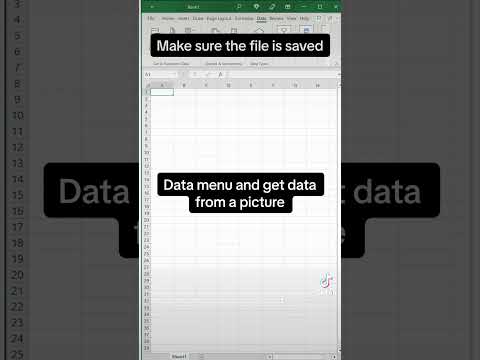Die Apple iOS 8 -opgradering het prestasie op baie mobiele Apple -toestelle verminder. Hier is wat u kan doen om die prestasie te verhoog:
Stappe

Stap 1. Verminder die parallaksbeweging
Gaan na u instellings. Klik op Algemeen en dan op Toeganklikheid. Tik op Verminder beweging om dit aan te skakel. Dit stop die beweging van die programme op die tuisskerm.

Stap 2. Verminder die deursigtigheid
Tik in die instellings op Algemeen, Toeganklikheid en Verhoog kontras in die volgorde. Tik Verminder deursigtigheid sodat dit groen is. As dit aan is, sal dit nie so goed lyk nie, maar dit behoort hopelik die prestasie te verhoog.

Stap 3. Maak seker dat u genoeg stoorplek het
Gaan na u berging in die instellings. Dit moet in algemene instellings gevind word. As u minder as 1G stoorplek het, probeer om foto's of programme uit te vee totdat u meer as 1G ruimte het.

Stap 4. Stel al u instellings terug
Gaan na instellings. Gaan na Algemeen, dan Herstel en dan Herstel alle instellings. Dit sal niks uitvee nie, dit skakel die meeste van u instellings net terug na die fabrieksinstellings.